Excelファイルを作って欲しいという依頼がありました。
使用目的は、お客様に出す買取査定の支払明細書です。
項目は、品目、数量、単価、合計金額です。
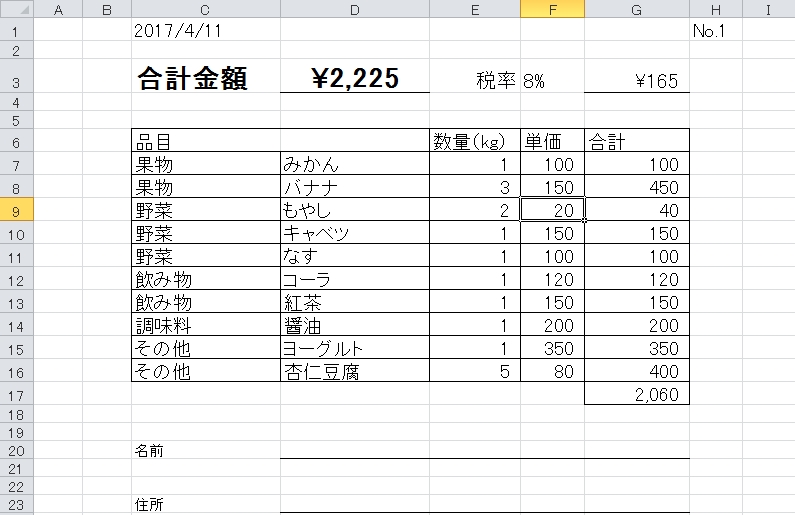
そして、A4サイズにこの表を2つ配置し、印刷後真ん中に割り印を押し、お客様用と控え用として使用する予定です。
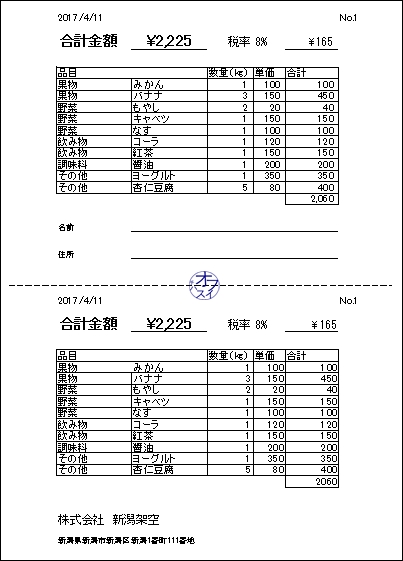
一日に何度も使う明細書ですので、なるべく入力を簡略化できるよう考えてみました。
プルダウンでリストから選択できるようにする
品目にはセルが2列ありC列が大品目でD列が小品目になっています。そして、それぞれ内容が決まっているためプルダウンで選択できるようにしました。
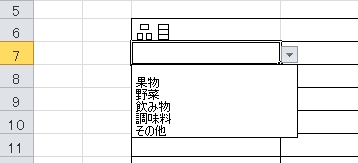
最初に大品目と小品目を別シートに書き出します。
※明細書があるシートを明細シート、別シートを品目シートと呼ぶことにします。

明細シートのC7セルを選択し、上の【データ】タブから【データの入力規則】を選択します。
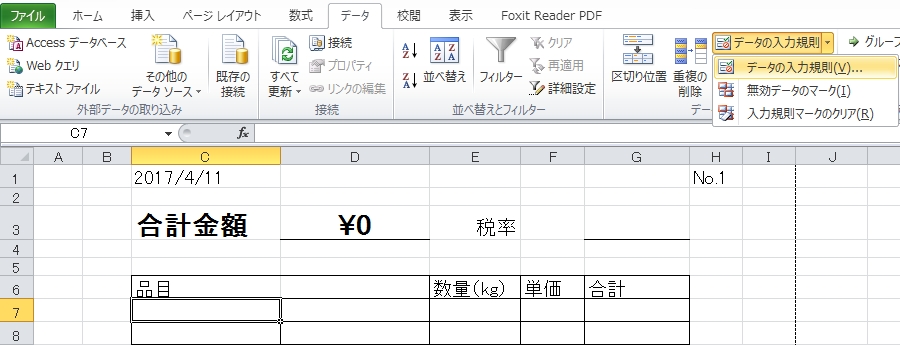
種類からリストを選択、元の値に品目シートの大品目を選択します。
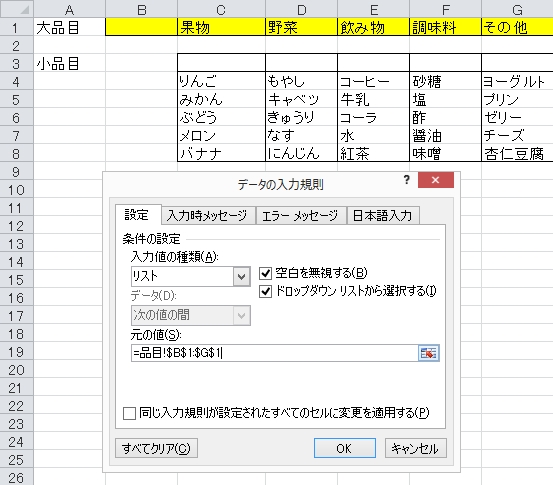
そうするとC7セルで大品目が選択できるようになります。品目シートのB1は空白を選択できるようにスペースを入力しています。C7をコピー、貼り付けしてC8~C16でも大品目が選択できるようにしました。
選択内容によってリスト内容を変える
次に小品目ですが、大品目と同じようにすることもできます。ただ多くのデータ(今回の場合25個)から選ぶことになり面倒になります。また、大品目が野菜なのに小品目が醤油になるなどの、組み合わせがおかしいミスが起こる可能性があります。
そこで小品目の左にある大品目によって、小品目のリストが変化するようにしました。
まずは【名前】の定義設定をします。
品目シートにあるりんご、みかん等を選択し、上の【数式】タブから→【名前の定義】を押し、名前に果物を入力、参照範囲が選択されていることを確認してOKを押します。
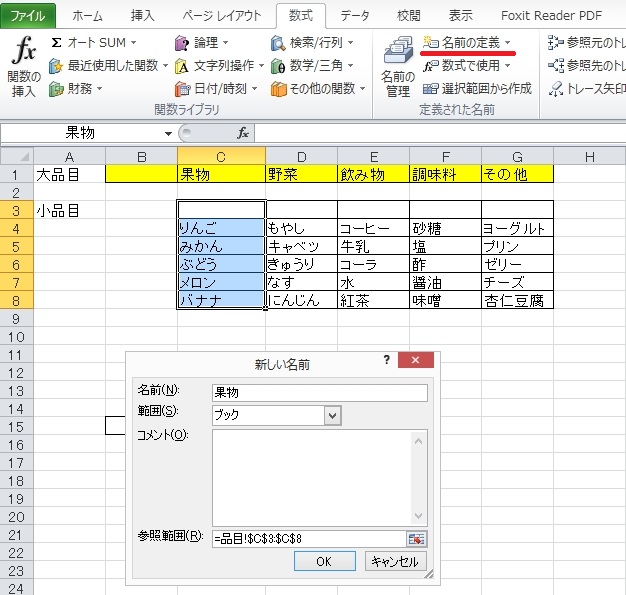
果物がりんご、みかん、ぶどう、メロン、バナナと定義されました。
野菜などその他も名前を定義します。
修正したい場合は名前の管理から編集できます。

ここでも空白を選択できるように3行目にスペースを入力しています。
明細シートのD7セルを選択し、先ほどと同じように【データ】タブ→【データの入力規則】→リストを選択、元の値に=INDIRECT(C7)と入力します。
そうすると左の大品目に表示された名前に定義されているものが、小品目リストで選択できるようになります。
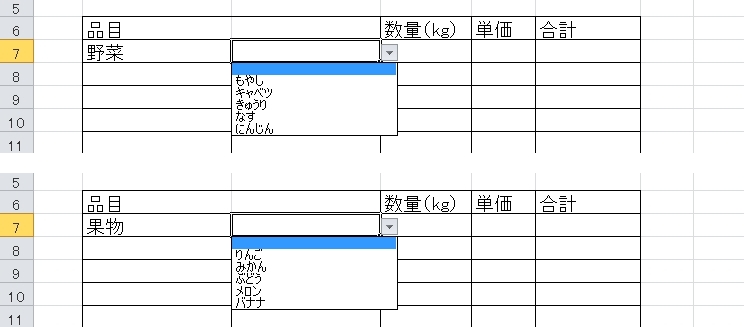
D8~D16にもコピペして品目の作業は終了です。
今回の依頼では数量と単価はその時々のため作業はなしです。一定の場合はVLOOKUP関数等を使って自動入力できます。
計算式のゼロやエラーをセルに表示させない
最後に合計ですが、数量×単価のシンプルな式です。総合計はG7からG16のSUMで出すことができます。
ここでも簡略化するため、式を先に入れておきます。すると問題になるのが値がないときのセルの表示です。あまり気にならないかもしれませんが、0は必要ないので表示させないようにします。
今回は数量(E7)が空白の場合は合計(G7)には空白を表示し、空白ではない場合は合計にE7*F7を表示させました。
=IF(E7=””,””,E7*F7)
上部右の税率は8%のあり・なしを選択できるようにしました。なしの場合エラーが出るのでこれも表示しないようにしました。
=IFERROR(F3*G17,””)
F3*G17は税率(G17)が空白になるとエラーが出るため、その時は””(空白)にさせます。
最後に上部左の合計金額(D3)です。合計金額は総合計(G17)+消費税(G3)で出せますが、こちらもエラーが出ないよう処理します。
=IFERROR((G3+G17),G17)
あとは本日の日付(C1)を自動化にします。
=TODAY()
最後にA4の下半分に自動に複製ができるように調整して完了です。
エクセルで明細書のテンプレを作ってみて
Excelには色々な式・機能があり、今回のやり方よりもっと楽な便利な方法があるかもしれませんが、上記の方法で作ったExcelファイルをアップロードしてみます。
念のため、ダウンロード後はウイルスチェックをしてください。責任は持てませんので、参考程度に自己責任で使ってくださいね。



